当前位置:艾威培训主页 > 知识分享 > office知识分享 > Powerpoint >
如何添加PPT2010背景音乐与生成视频
1、在第一张幻灯片中,点击菜单中的【插入】——点右上角【音频】的下拉箭头——【文件中的音频】——找MP3音乐选上。
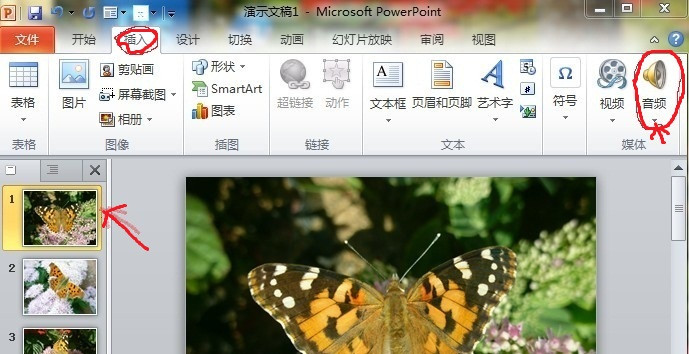
2、在【插入音频】页面右下角——【音频文件】后的下拉箭头点开,选上MP3 audio file——点【插入】
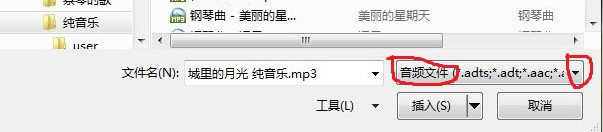
3、在上面【音频工具】点【播放】——点【开始】后的下拉箭头选上【跨幻灯片播放】,把【放映时隐藏】的勾打上,再把【循环播放 直到停止】的勾打上。(还可以调【音量】的大小,设淡入、淡出的时间)
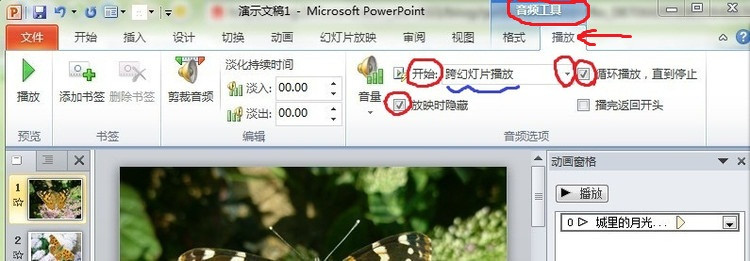
4、选中小喇叭,在上面点【动画】——点【动画窗格】右面出现一个动画窗格。*(音频动画必须选择第一个动作)
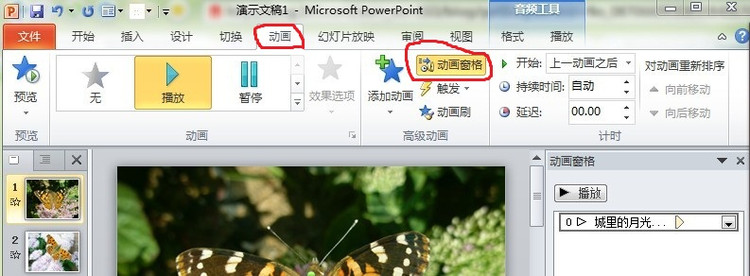
5、在右面的【动画窗格】中——音乐动画(城里的月光)的下拉箭头打开——点【效果选项E】,出现一个播放音频页面。把【从头开始B】的点点上,在【停止播放】最下面填上多少张幻灯片数;
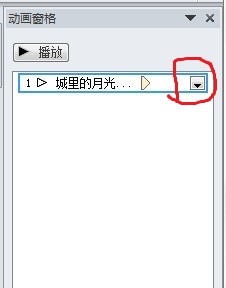
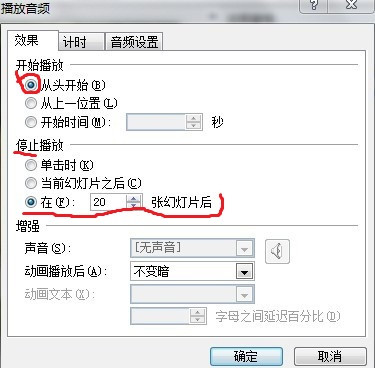
6、点【计时】——点上【直到幻灯片末尾】
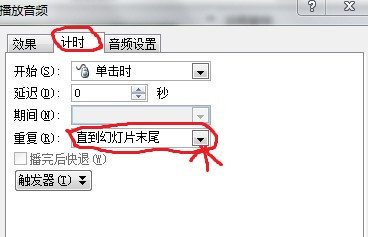
7、点【音频设置】看是否包含在演示文稿中——再点【确定】
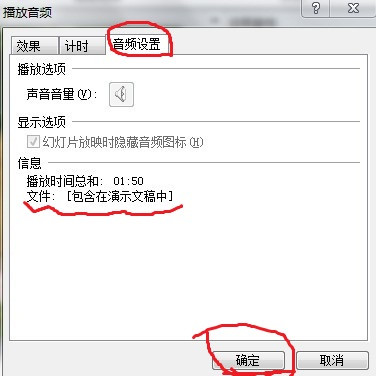
8、点【文件】——【信息】—— 点【优化兼容性】看光条到头——【关闭】
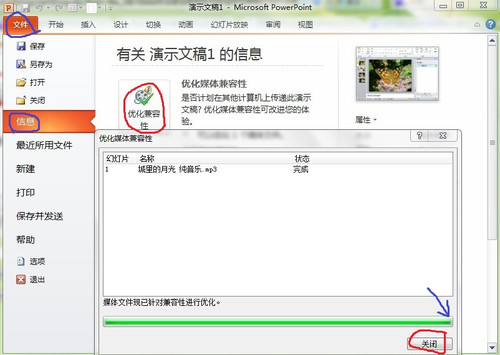
9、点【保存并发送】——点【创建视频】——再点右面的【创建视频】——找位置、起名、类型wmv——点【保存】
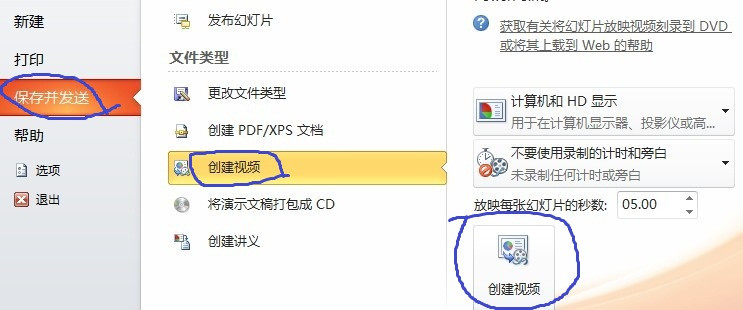
以上是这个PPT2010添加背景音乐及生成视频的整个过;;p
本文来自于艾威培训
转载请注明:https://www.avtechcn.cn/share/ppt/316.html

